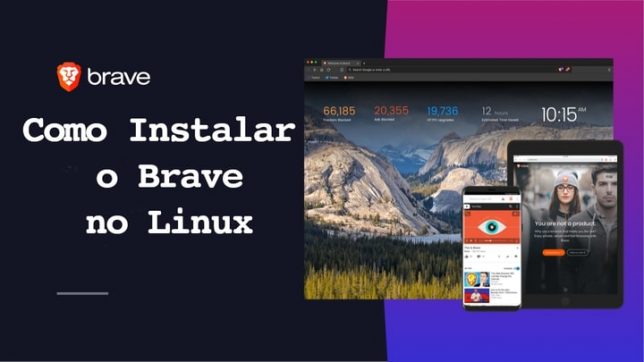Como instalar o LAMP no Ubuntu 20.04 Server

Caro leitor (a), neste tutorial irei mostrar como instalar o LAMP no Ubuntu 20.04 Server. Caso você não saiba o que significa LAMP eu te explico:
Basicamente o LAMP é um conjunto de ferramentas: Linux, Apache, MariaDB/MySQL e PHP todos gratuito e de código fonte aberto.
Esse conjunto de softwares tem como objetivo fornecer uma plataforma para hospedagem de sites.
O Linux é o sistema operacional do servidor, o Apache é o software de servidor Web, o MariaDB ou MySQL é servidor de banco de dados e o PHP é a linguagem de script do lado do servidor responsável pela geração de conteúdos dinâmicos e conexão com o banco de dados.
Portanto se você busca uma solução para criar um servidor web de testes para os seus projetos, este artigo certamente vai te ajudar.
Requisitos para este tutorial
Para continuarmos com este tutorial, você vai precisar do Ubuntu 20.04 devidamente instalado em uma maquina virtual ou servidor remoto (VPS).
1 – Atualizar as dependências do servidor
Antes de começarmos a instalar qualquer coisa em nosso servidor, precisamos primeiramente atualizar as dependências do sistema, para isto execute o seguinte comando:
sudo apt update
sudo apt upgrade
2 – Como instalar o Apache no Ubuntu 20.04
Para instalar o Apache no Ubuntu é realmente bem simples, portanto basta no seu terminal inserir os comandos abaixo.
sudo apt install -y apache2 apache2-utils
Logo após a instalação o servidor Apache deve se iniciar automaticamente, mas você pode verificar seu status rodando o seguinte comando:
systemctl status apache2
Caso por algum motivo ele não inicie sozinho, você pode inicia-lo utilizando da seguinte forma:
sudo systemctl start apache2
Outra configuração muito importante é habilitar para que o Apache inicie junto com sistema operacional:
sudo systemctl enable apache2
Aproveitando, vamos ajustar as permissões do diretório responsável por alocar os arquivos do servidor Apache, pois isso também pode ocasionar erros.
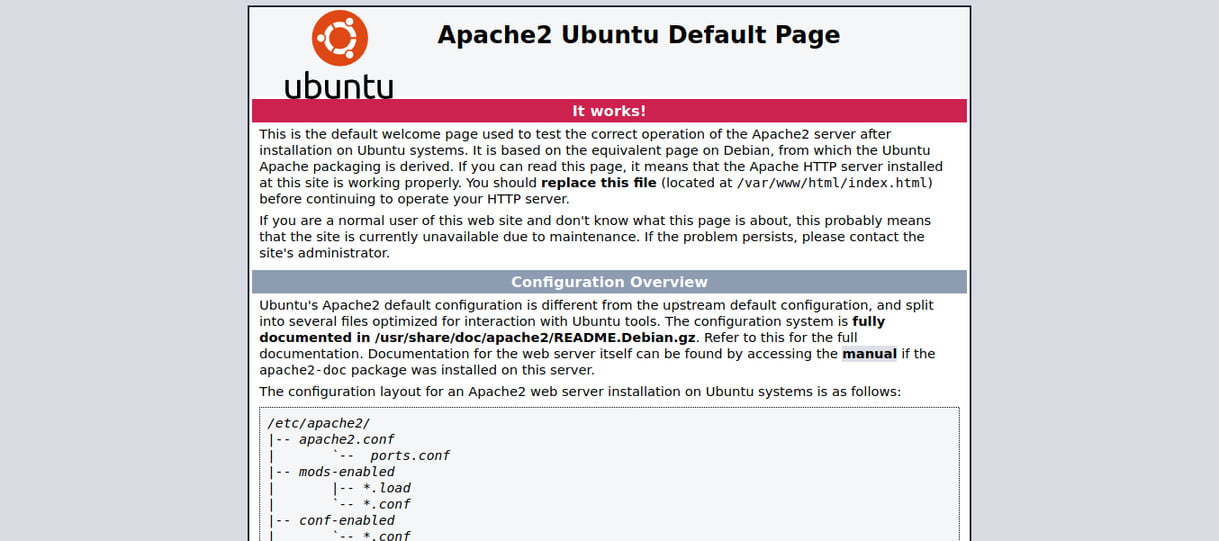
sudo chown www-data:www-data /var/www/html/ -R
Para verificar se tudo ocorreu como o planejado, basta utilizar o seu navegador e digitar o endereço de IP do seu servidor, que uma página padrão do Apache será exibida.
Apache dando “Connection Refused” / Conexão recusada pelo servidor?
Antes de continuarmos com o tutorial, caso você tente acessar o endereço do seu servidor e receba uma mensagem de “Conexão recusada”, isso pode indicar que o seu firewall está bloqueando o acesso a ele.
Portanto, para resolver isso é bem simples, se você estiver utilizando o iptables por exemplo, basta adicionar a seguinte regra:
sudo iptables -I INPUT -p tcp --dport 80 -j ACCEPT
Ou para os usuários do UFW o comando é o seguinte:
sudo ufw allow http
Tente acessar novamente, provavelmente a mensagem não será exibida e você conseguirá visualizar a página padrão do Apache.
3 – Como instalar o MariaDB no Ubuntu 20.04
Continuando, vamos instalar o MariaDB que é como se fosse o MySQL desenvolvido por ex-membros da equipe do MySQL. Na prática é a mesma coisa ok?
sudo apt install mariadb-server mariadb-client
Após a instalação, vamos fazer o mesmo procedimento que realizamos no Apache para que o MariaDB inicie junto com o sistema:
sudo systemctl enable mariadb
Agora vamos executar o script de configuração de segurança do MariaDB.
sudo mysql_secure_installation
Neste momento será solicitado para criar uma nova senha para o usuário root e algumas perguntas serão exibidas na tela. Portanto você apenas precisa responde-las da seguinte maneira ok?
- Enter current password for root (enter for none): Insira a senha atual
- Set root password? [Y/n]: Y
- New password: Configure uma nova senha
- Re-enter new password: Confirme a sua nova senha
- Remove anonymous users? [Y/n]: Y
- Disallow root login remotely? [Y/n]: Y
- Remove test database and access to it? [Y/n]: Y
- Reload privilege tables now? [Y/n]: Y
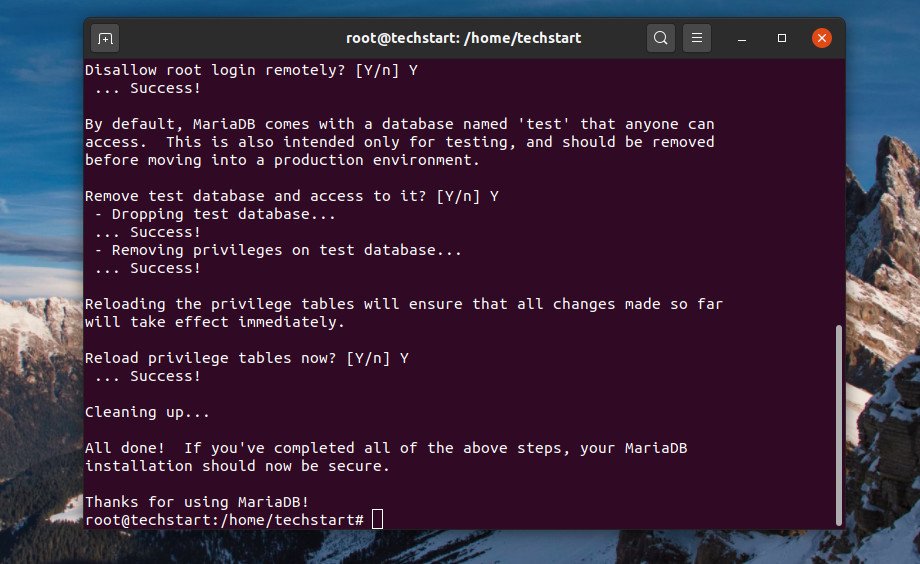
4 – Como Instalar o PHP 7.4 no Ubuntu
Atualmente a versão mais recente e estável do PHP é a 7.4, portanto neste tutorial de como instalar o LAMP no Ubuntu estaremos instalando esta versão. Para isso execute o seguinte comando:
sudo apt install php7.4 libapache2-mod-php7.4 php7.4-mysql php-common php7.4-cli php7.4-common php7.4-json php7.4-opcache php7.4-readline
Após a instalação você deve habilitar o módulo do PHP no Apache e reiniciar o servidor web.
sudo a2enmod php7.4
sudo systemctl restart apache2
Pronto! Para testar se o PHP está realmente funcionando você pode criar um pequeno arquivo de teste, veja como:
sudo nano /var/www/html/info.php
Dentro do arquivo insira o seguinte código:
<?php phpinfo(); ?>
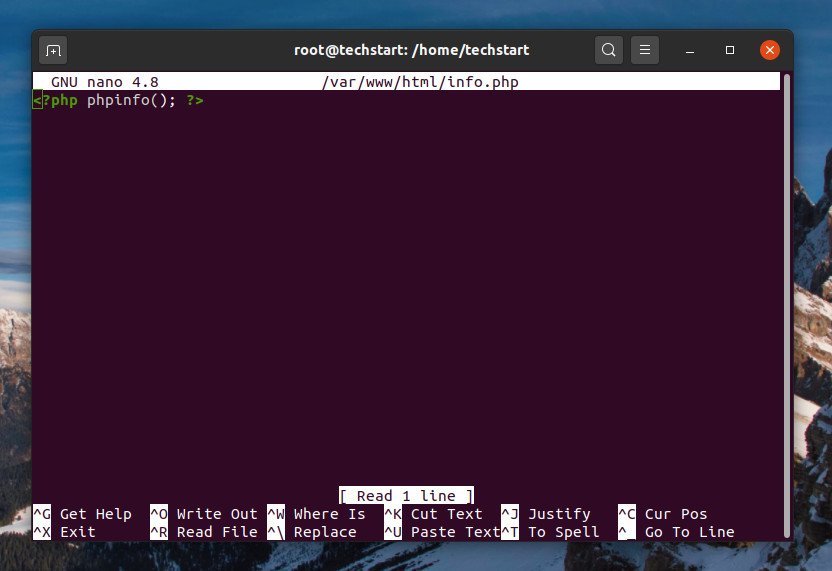
Para salvar o arquivo, pressione CTRL+O – Enter e em seguida CTRL+X. Agora basta acessar o endereço do seu servidor /info.php. Exemplo: 192.168.0.200/info.php
Como resultado, uma página com todas as informações da seu servidor lhe será exibida.
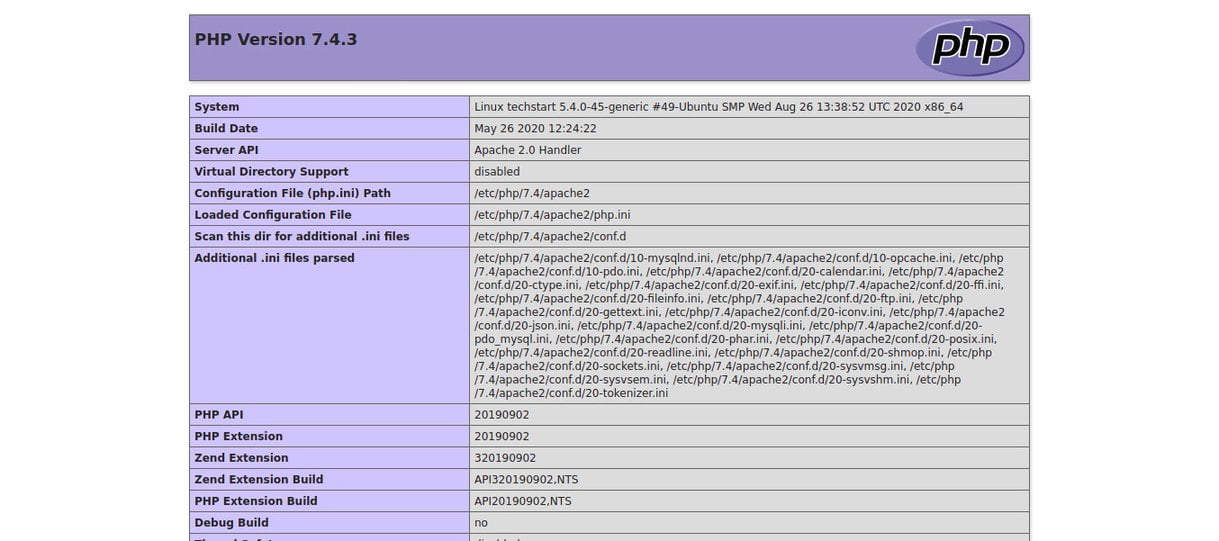
Parabéns! você acabou de instalar o seu servidor web com PHP e base de dados MySQL e já pode começar a desenvolver os seus projetos de testes.
Lembrando que este tutorial de como instalar o LAMP no Ubuntu aborda o básico, para colocar essa configuração no ar é preciso realizar configurações de segurança!
Portanto, utilize apenas em ambientes de testes e caso queira colocar o seu projeto no ar, contrate um serviço de hospedagem de sites.